Koskaan pohdiskellut vaivattomasti suoratoisto Macista Chromecastiin? Paljasta salaisuudet perusteellisella oppaallamme, joka opastaa sinut tärkeiden valmistelujen, vaiheittaisten ohjeiden ja bonusominaisuuksien, kuten puhelimen näytön suoratoistamisen tietokoneellesi, läpi. Tutustu usein kysyttyihin kysymyksiin vianetsintää varten ja laajenna suoratoistotietoasi. Oletko valmis tutkimaan mahdollisuuksia suoratoistaa Macista Chromecastiin? Löydä kaikki vastauksesi täältä.

- Osa 1. Valmistelut ennen suoratoistoa Macista Chromecastiin
- Osa 2. Suoratoistaminen Macista Chromecastiin
- Osa 3. Bonus: Suoratoista puhelimesi näyttö tietokoneellesi
- Osa 4. Usein kysyttyä Macin lähettämisestä Chromecastiin
Osa 1. Valmistelut ennen suoratoistoa Macista Chromecastiin
Valmistauduttaessa suoratoistoon Macista Chromecastiin, nämä tärkeät vaiheet varmistavat paremman suoratoistokokemuksen. Yhdistä samaan Wi-Fi-verkkoon, päivitä Chrome, määritä Chromecastisi ja vahvista sovellusten yhteensopivuus. Sama koskee tietoa peilaa iPadisi Chromecastiin; Lue alla.
1. Verkkoyhteys: Varmista, että Mac ja Chromecast ovat samassa Wi-Fi-verkossa, jotta suoratoisto sujuu sujuvasti. Yhteys samaan verkkoon on ratkaisevan tärkeää saumattoman toiminnan kannalta.
2. Päivitä Chrome: Varmista, että Google Chrome -selaimesi on päivitetty optimaalista suoratoistotoimintoa varten. Säännölliset päivitykset sisältävät parannuksia, jotka parantavat yleistä suoratoistokokemusta. Pidä selaimesi ajan tasalla parhaan suorituskyvyn saavuttamiseksi.
3. Chromecastin asennus: Asenna Chromecast noudattamalla ohjeita. Liitä se television HDMI-liittimeen ja varmista, että siihen on kytketty virta, jotta se toimii oikein.
4. Google Cast -laajennus: Asenna Google Cast -laajennus Google Chrome -selaimella. Avaa Google Chrome, käy Chrome Web Storessa, etsi Google Cast ja lisää laajennus selaimeesi.
5. Sovellusten yhteensopivuus: Varmista, että sovellus tai verkkosivusto, josta haluat suoratoistaa, tukee Chromecastia. Monissa suoratoistopalveluissa, kuten YouTubessa, Netflixissä ja muissa, on sisäänrakennetut suoratoistoominaisuudet.
6. Chromecast TV -liitäntä: Varmista, että televisiossasi on oikea HDMI-tulo, joka on yhdistetty Chromecast-liitäntään. Tämä varmistaa Chromecast-laitteen oikean näytön ja toiminnan.
7. Näytön jakaminen: Jos haluat suoratoistaa koko Mac-näytön, siirry kohtaan Järjestelmäasetukset > Näytöt > Järjestely ja valitse Mirror Displays -vaihtoehto.
Osa 2. Suoratoistaminen Macista Chromecastiin
Suoratoistaminen Macista Chromecastiin tarjoaa helpon tavan katsella materiaalia television ruudulta. Tämä prosessi sisältää muutaman suoraviivaisen vaiheen, mikä varmistaa videoiden, esitysten ja muiden saumattoman suoratoiston. Tutustu Macin ja Chromecastin välisen suoratoiston yksinkertaisuuteen ja paranna katselukokemustasi muutamalla napsautuksella.
Vaihe 1 Tarkista ensin, että Chromecast on asennettu Mac-tietokoneellesi. Avaa Chrome-selain jatkaaksesi sisällön suoratoistamista television näytölle.
Vaihe 2 Valitse tietty ikkuna tai sisältö, jonka aiot suoratoistaa. Tämä kattaa laajan valikoiman videoita, esityksiä, musiikkia ja verkkosovelluksia. Räätälöi suoratoistokokemuksesi haluamasi sisällön perusteella.
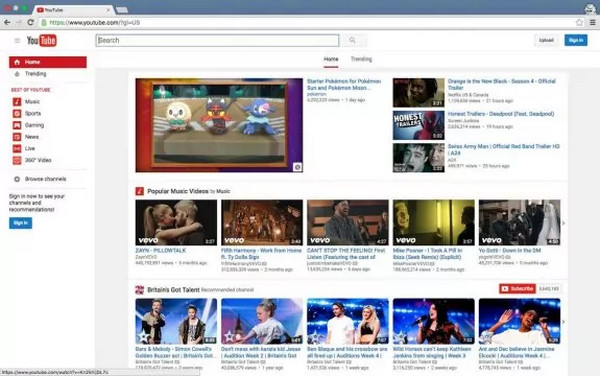
Vaihe 3 Siirry sitten Chromen Näytä-valikkoon oikeassa yläkulmassa. Valitse seuraavasta avattavasta valikosta Heittää. Tämä vaihe käynnistää valitsemasi sisällön suoratoistoprosessin.
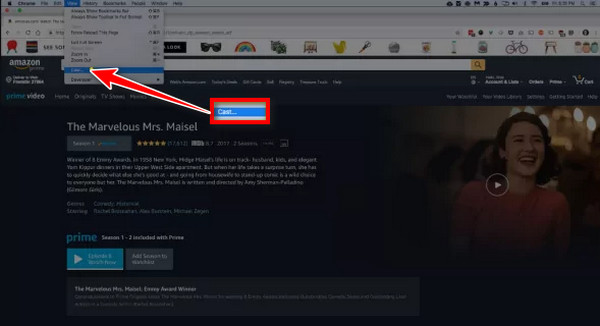
Vaihe 4 Valitse seuraavaksi etänäytön vaihtoehto jakaaksesi koko näytön sisältöä televisiossasi. Lukuisat verkkosivustot, kuten Netflix, Hulu ja Amazon, ovat yhteensopivia Chromecastin kanssa, mikä mahdollistaa valitsemasi sisällön saumattoman suoratoiston.
Vaihe 5 Muuta sitten äänenvoimakkuuden suoratoistoikkunaa liukusäätimellä. Saatat joutua säätämään Macin ja television äänenvoimakkuutta optimaalisen äänen saamiseksi. Nauti nyt Macin sisällön katselusta televisiossasi. Käytä toistosäätimiä, kuten Toista, Tauko, Eteenpäin ja Takaisin.
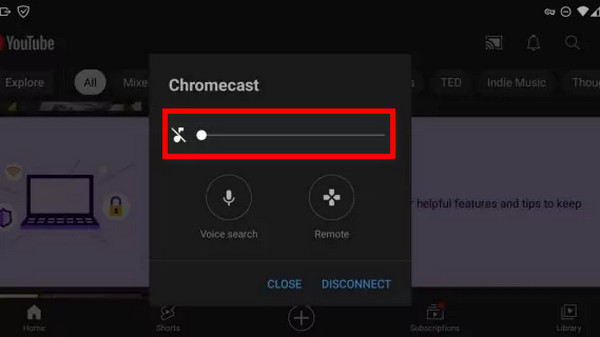
Vaihe 6 Kun olet katsellut tai jakanut, päätä suoratoisto valitsemalla Katkaista or stop. Tämä toiminto katkaisee saumattomasti yhteyden Macin ja Chromecastin välillä.
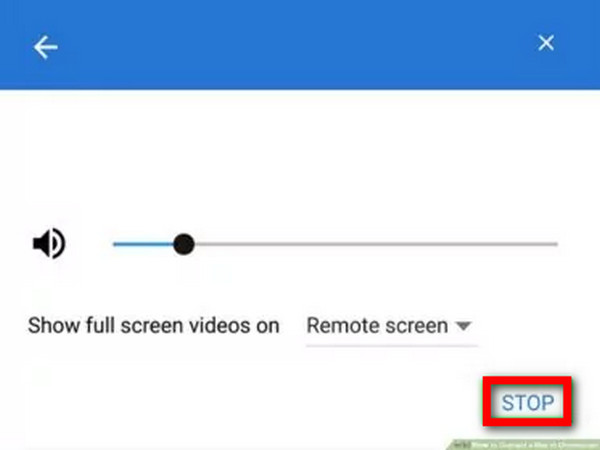
Osa 3. Bonus: Suoratoista puhelimesi näyttö tietokoneellesi
Muuta multimediakokemuksesi Apeaksoft puhelimen peili, suoratoistaa puhelimen näytön vaivattomasti tietokoneellesi. Nauti saumattomasta liitettävyydestä ja suuremmasta näytöstä mobiilisisällöllesi, mikä avaa käyttömukavuuden ja uppoamisen uudelle tasolle. Noudata näitä viittä suoraviivaista vaihetta:
Vaihe 1 Vieraile Apeaksoftin virallisella verkkosivustolla, lataa Apeaksoft Phone Mirror -sovellus ja asenna se molemmille tietokoneellesi.
Vaihe 2 Muodosta sitten puhelimesi ja tietokoneesi välinen vuorovaikutus käyttämällä USB-kaapelia tai seuraamalla näytön ohjeita langattoman yhteyden muodostamiseksi. Valitse väliltä iOS peili or Android peili edetä.

Vaihe 3 Valitse seuraavaksi Apeaksoft Phone Mirror -liittymästä Näytön peilaus mahdollisuus aloittaa valuprosessi.

Vaihe 4 Kun yhteys on muodostettu, koe puhelimesi näyttö suuremmalla PC-näytöllä. Navigoi ja nauti mobiilisisällöstäsi helposti.

Osa 4. Usein kysyttyä Macin lähettämisestä Chromecastiin
Miksi MacBookia ei voi lähettää Chromecastiin?
Useat tekijät voivat estää MacBookiasi lähettämästä Chromecastiin. Varmista, että molemmat laitteet ovat samassa Wi-Fi-verkossa, päivitä Google Chrome ja tarkista Chromecastin asetukset. Jotkut sovellukset tai verkkosivustot eivät ehkä tue suoratoistoa. Varmista, että MacBook ja Chromecast ovat yhteensopivia. Tee verkko-ongelmien vianmääritys ja varmista, että ristiriitaiset asetukset eivät estä suoratoistoa.
Voitko suoratoistaa Chromecastiin ilman sovellusta?
Tarvitset yleensä sovelluksen tai yhteensopivan verkkoselaimen suoratoistaaksesi Chromecastiin. Chromecast-toiminto on usein integroitu sovelluksiin tai tuettu Google Chrome -selaimen kautta. Tietyt sisäänrakennetut ominaisuudet, kuten välilehtien suoratoisto Chromessa, sallivat kuitenkin suoratoiston ilman tiettyä sovellusta, mutta selain vaaditaan. Suoratoistokokemus voi vaihdella sisällöstä ja käytetystä laitteesta riippuen. Jotenkin kuin Androidia peilaus Chromecast tai iOS.
Miksi Chromecast ei näytä suoratoistovaihtoehtoa?
Jos Chromecast ei näytä suoratoistovaihtoehtoa, varmista, että suoratoistolaite ja Chromecast ovat samassa Wi-Fi-verkossa. Varmista, että Chromecast on asennettu oikein ja että se on päällä. Käynnistä suoratoistolaite uudelleen, päivitä suoratoistosovellus tai selain ja tarkista mahdolliset ristiriitaiset verkko-ongelmat. Varmista lisäksi, että Chromecastisi laiteohjelmisto on ajan tasalla.
Onko Apple AirPlay kuin Chromecast?
Apple AirPlaylla ja Google Chromecastilla on samanlaiset toiminnot, jotka mahdollistavat langattoman sisällön suoratoiston laitteesta yhteensopivalle näytölle. Ne ovat kuitenkin Applen ja Googlen kehittämiä erillisiä teknologioita. AirPlay on Apple-laitteille tarkoitettu, kun taas Chromecast on monipuolisempi ja toimii eri alustoilla. Molemmat mahdollistavat kätevän sisällön jakamisen, mutta niiden yhteensopivuus ja toteutus eroavat toisistaan.
Mitä voin suoratoistaa Chromecastiin?
Voit suoratoistaa Chromecastiin erilaista sisältöä, kuten videoita, musiikkia, valokuvia ja verkkosivuja. Suositut suoratoistopalvelut, kuten YouTube, Netflix, Hulu ja muut, tukevat Chromecastia. Lisäksi monet sovellukset ja verkkosivustot integroivat Chromecast-toiminnon, jonka avulla käyttäjät voivat käyttää erilaista multimediasisältöä TV-näytöllään suoratoistamalla yhteensopivista laitteista.
Yhteenveto
Tässä artikkelissa huomasit sen yksinkertaisuuden suoratoistaa Macin näyttö Chromecastiin, mikä avaa parannetun suoratoistokokemuksen. Yksityiskohtaisten valmistelujen, vaiheittaisten ohjeiden ja bonusominaisuuksien tutkimisen ansiosta matkasi saumattomaan viihteeseen tulee vaivattomasti saavutettavissa. Usein kysytyt kysymyksemme käsittelevät yleisiä huolenaiheita ja varmistavat sujuvan suoratoistokokemuksen. Tutustu käyttömukavuuteen ja kohota katselun iloa, kun suoratoistat Macin näytön vaivattomasti Chromecastiin. Hyvää castingia!



 iPhone Data Recovery
iPhone Data Recovery iOS-järjestelmän palauttaminen
iOS-järjestelmän palauttaminen iOS-tietojen varmuuskopiointi ja palautus
iOS-tietojen varmuuskopiointi ja palautus iOS-näytön tallennin
iOS-näytön tallennin MobieTrans
MobieTrans iPhone Transfer
iPhone Transfer iPhone Eraser
iPhone Eraser WhatsApp-siirto
WhatsApp-siirto iOS-lukituksen poistaja
iOS-lukituksen poistaja Ilmainen HEIC-muunnin
Ilmainen HEIC-muunnin iPhonen sijainnin vaihtaja
iPhonen sijainnin vaihtaja Android Data Recovery
Android Data Recovery Rikkoutunut Android Data Extraction
Rikkoutunut Android Data Extraction Android Data Backup & Restore
Android Data Backup & Restore Puhelimen siirto
Puhelimen siirto Data Recovery
Data Recovery Blu-ray-soitin
Blu-ray-soitin Mac Cleaner
Mac Cleaner DVD Creator
DVD Creator PDF Converter Ultimate
PDF Converter Ultimate Windowsin salasanan palautus
Windowsin salasanan palautus Puhelimen peili
Puhelimen peili Video Converter Ultimate
Video Converter Ultimate video Editor
video Editor Screen Recorder
Screen Recorder PPT to Video Converter
PPT to Video Converter Diaesityksen tekijä
Diaesityksen tekijä Vapaa Video Converter
Vapaa Video Converter Vapaa näytön tallennin
Vapaa näytön tallennin Ilmainen HEIC-muunnin
Ilmainen HEIC-muunnin Ilmainen videokompressori
Ilmainen videokompressori Ilmainen PDF-kompressori
Ilmainen PDF-kompressori Ilmainen äänimuunnin
Ilmainen äänimuunnin Ilmainen äänitys
Ilmainen äänitys Vapaa Video Joiner
Vapaa Video Joiner Ilmainen kuvan kompressori
Ilmainen kuvan kompressori Ilmainen taustapyyhekumi
Ilmainen taustapyyhekumi Ilmainen kuvan parannin
Ilmainen kuvan parannin Ilmainen vesileiman poistaja
Ilmainen vesileiman poistaja iPhone-näytön lukitus
iPhone-näytön lukitus Pulmapeli Cube
Pulmapeli Cube





